Microsoft TeamsエラーCAA2000B、デバイスを登録できませんでした
Microsoft Teams CAA2000Bのログインエラーは、多くの場合、エンドユーザーを悩ませます。それは彼らが彼らのアカウントにアクセスするのを防ぎます。ログインを複数回試みると、次のメッセージが表示されます– デバイスを登録して、アカウントをWindowsに追加できませんでした。組織のリソースへのアクセスが制限される場合があります 。いくつかのトラブルシューティング手順を使用して、 Microsoft Teamsエラーコード:CAA2000Bの削除を試みることができます 。
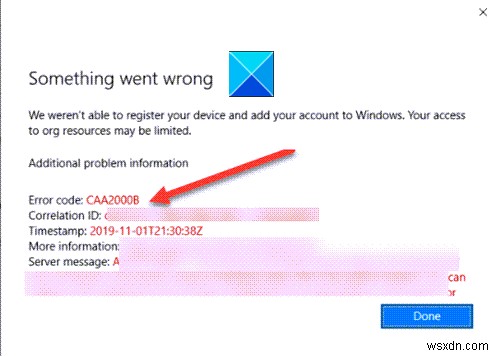
MicrosoftTeamsエラーコードCAA2000B
ほとんどの人は、オフィスメンバーとのコラボレーション、ビデオ会議への参加などをすでにTeamsに依存しています。そのため、このようなエラーはエンドユーザーエクスペリエンスに影響を与える可能性があります。修正するには、次のことを試してください。
- Microsoft Teamsタスクを終了し、アプリケーションを再起動します。
- MicrosoftTeamsアプリのキャッシュをクリアする
- インターネット設定をリセットする
上記のトピックについてもう少し詳しく見ていきましょう!
デバイスを登録できませんでした
1] Microsoft Teamsタスクを終了し、アプリケーションを再起動します。
Windows 10タスクバーで、右クリックしてタスクマネージャーを選択します。 。
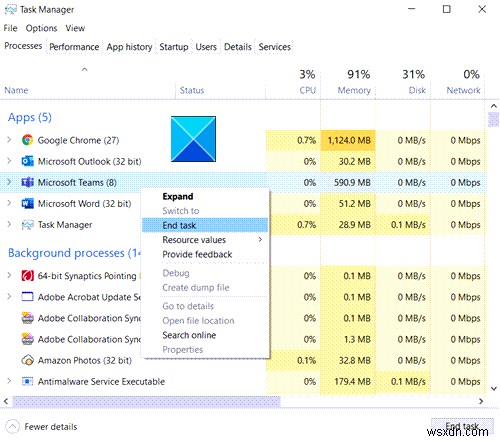
開いたタスクマネージャウィンドウで、[アプリ]の下の[MicrosoftTeams]を右クリックします。 タスクの終了を選択します オプション。
次に、Microsoft Teamsを再起動して、問題が解決したかどうかを確認します。
2]MicrosoftTeamsアプリのキャッシュをクリアする
Windows 10では、実行することを選択したすべてのアプリとプログラムは、一時ファイルをキャッシュフォルダーに保存します。そのため、Microsoft Teamsのキャッシュが何らかの理由で破損した場合、認証証明書が停止し、サインインできなくなる可能性があります。修正するには
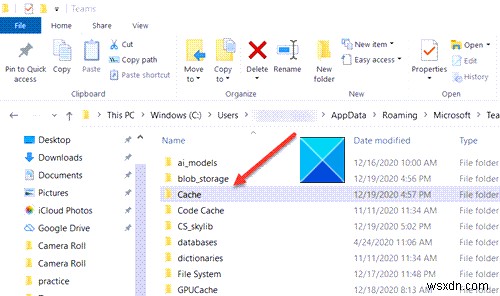
Windows 10 Searchで、次のパスアドレスを貼り付けます-
%appdata%\Microsoft\teams\Cache
キャッシュフォルダの下にリストされているすべてのファイルを選択して削除します。
次の場合に上記の手順を繰り返します–
上記の手順を繰り返して、次のフォルダに保存されているキャッシュをクリアします。
%appdata%\Microsoft\teams\application cache\cache
%appdata%\Microsoft\teams\blob_storage
%appdata%\Microsoft\teams\databases
%appdata%\Microsoft\teams\GPUcache
%appdata%\Microsoft\teams\IndexedDB
%appdata%\Microsoft\teams\Local Storage
%appdata%\Microsoft\teams\tmp
完了したら、Microsoft Teamsを再度起動して、問題が解決するかどうかを確認します。
3]インターネット設定をリセット
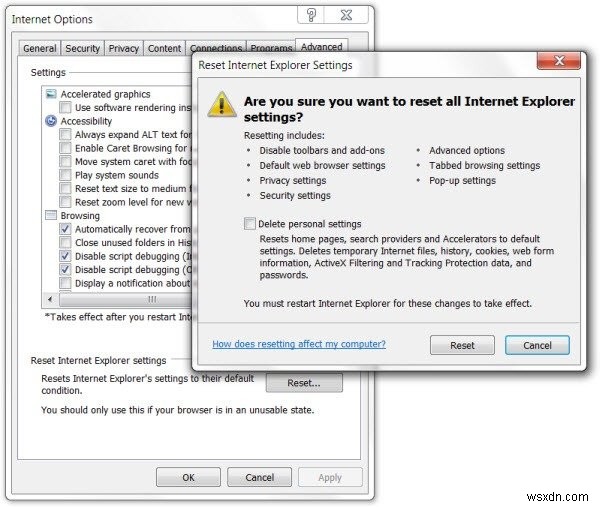
[スタート]ボタンをクリックし、その横にある検索バーに「インターネットオプション」と入力します。 Enterキーを押してください!
[インターネットオプション]ウィンドウが開いたら、詳細に切り替えます。 タブをクリックし、[リセット]をクリックします 。
これにより、すべてのインターネット設定がリセットされます。
Microsoft Teamsを開き、正常にログインできるかどうかを確認します。すべきです!
お役に立てば幸いです!
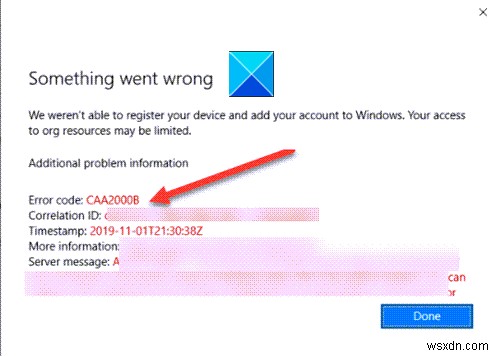
-
OneDrive を使用して Microsoft Teams のファイルをデバイスに最適に同期する方法
Microsoft Teams は、職場の人々とコミュニケーションをとるための優れた方法です。最近、来月から特定のメッセージに応答する機能など、Teams に多くの優れた機能が追加されました。 Windows 10 で Teams を使用している場合、Microsoft Teams がインストールされている場所であればどこでもファイルが自動的に同期されると考えるかもしれません。実際には、すべてのデバイスの Microsoft Teams でファイルが同期されていることを確認するには、追加の手順を 1 つ完了する必要があります。 Teams を使用してファイルを準備する場合は、OneDrive
-
Microsoft チーム アカウントを削除する方法
Microsoft Teams は、リモートでプロフェッショナルなコミュニケーションを行うための便利なツールです。オンライン チャット、ビデオ通話、または他の Microsoft 製品との統合など、Teams はすべてを提供します。ただし、Teams アプリから離れてしまった場合、または自分の状況により適したものに目を向けている場合は、Teams アプリを削除することが次のステップになります。 ただし、それを行う前に、最初に Teams アカウントを削除することは悪い考えではありません。この記事では、手間をかけずに Teams アカウントを削除するために従う必要がある正確な手順について説明し
